Alle, der har en "VKontakte"-side, har et vist antal venner. Det kan være vores bekendte, klassekammerater, kollegaer, pennevenner osv. Men nogle gange falder antallet af venner uden vores indblanding. Så nogen fjernede simpelthen fra din venneliste. Og i nogle tilfælde abonnerer brugeren specifikt på berømtheder. Hvordan får man vist udgående VK-anmodninger?
Administrer din venneliste
For at udforske denne sektion skal du klikke på knappen "Venner" (den er i venstre kolonne, hvis du er på en computer). I den officielle applikation til Android og iOS kan du komme til denne sektion ved at klikke på de tre bjælker i højre hjørne og vælge den relevante knap.
Du vil se en liste over venner. Oftest er det dannet i henhold til princippet om "vigtigheden" af brugere. Det vil sige, de første på listen er de personer, som du oftest kommunikerer med, gå til deres side og bedøm deres billeder.
I øverste højre hjørne vil du se en liste over tilgængelige sektioner efter kategori"Venner". Disse omfatter: Mine venner, Venneanmodninger, Telefonbog, Nye venner, Find venner og Vennelister. Det samme er tilgængeligt i applikationen: bare klik én gang på den allerede velkendte inskription, og dette panel vises på skærmen. Lad os se bort fra spørgsmålet om, hvordan man kan se udgående VK-venneanmodninger og analysere dette panel lidt.
I sektionen "Vennelister" kan du f.eks. sortere brugere i bestemte kategorier: "Bedste venner", "Slægtninge" osv.
Telefonbogen viser de numre, som brugerne har indtastet. Hvis en person ikke har efterladt sit nummer på siden, vil det ikke blive vist i "Telefonbogen".
I "Find venner" kan du finde de brugere, du er interesseret i. For at gøre din søgning mere vellykket, prøv at give så mange oplysninger som muligt (land, by, alder, korrekt for- og efternavn osv.). Men mange brugere forsøger ikke at sende al information om sig selv, så en sådan detalje gør det meget svært at finde.
I øjeblikket vil vi overveje, hvordan vi kan se udgående VK-anmodninger.
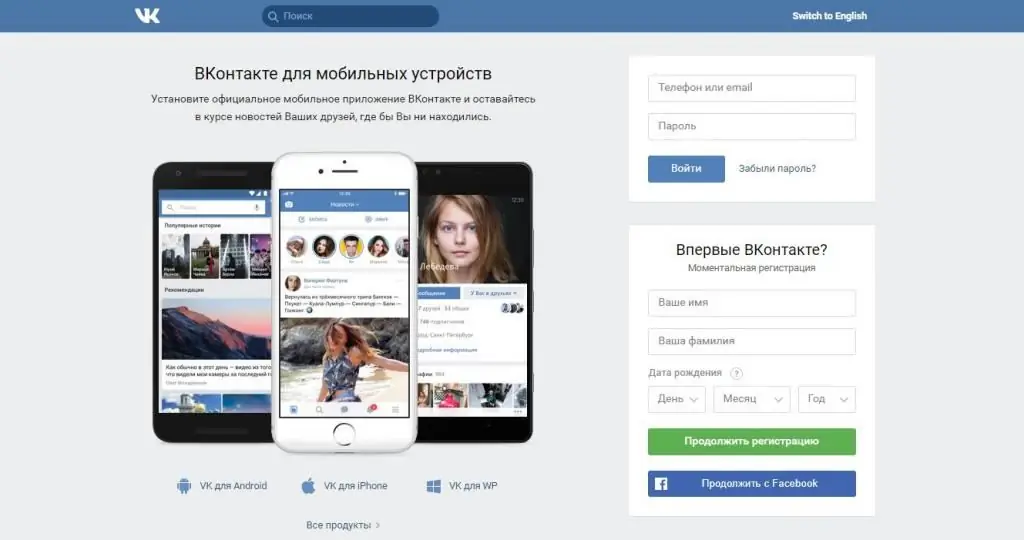
Funktioner af udgående anmodninger
Når vi bladrer gennem "VKontakte"-feedet, ser vi vores venners opslag. En af hovedfunktionerne ved udgående anmodninger er at vise indlæg fra de personer, du følger. Det vil sige, at de ikke er på listen over dine venner, men du får mulighedenfølg dem for opdateringer.
Sådan får du vist en udgående anmodning på en computer
Sådan ser du VK-applikationer fra en computer, nu ved du det. Fordi algoritmen for dine handlinger er beskrevet nedenfor:
- Gå til den officielle hjemmeside for "VKontakte".
- Åbn sektionen "Venner".
- Klik på knappen "Venneanmodninger" i øverste højre hjørne.
- Derefter vil du blive omdirigeret til fanen "Indbakke". Her skal du dog klikke på den tilstødende knap "Udbakke". Denne sektion indeholder de brugere, der enten ikke accepterede din ansøgning, venner eller slettede fra deres kontakter.
Hvis knappen "Udbakke" mangler, abonnerer du ikke på nogen.
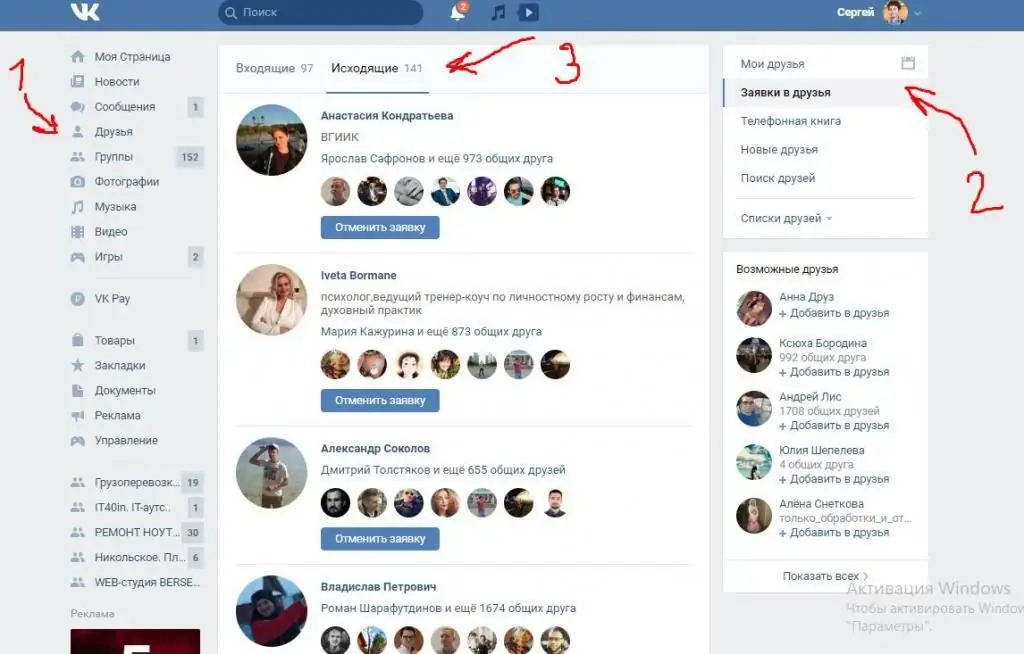
Sådan får du vist en udgående "VK"-anmodning fra din telefon
- Gå til den officielle applikation til Android og iOS "VKontakte".
- Gå til sektionen "Venner".
- Klik på knappen "Venner" i den øverste linje. Du bør have et panel med tilgængelige sektioner.
- Vælg "Udbakke" i panelet. Parat! Alle dem, du følger, vises på din skærm.
Hvis du vil se, hvem en bestemt bruger følger, skal du bare gå til hans side og finde fanen "Interessante sider". Rul gennem vinduet, der åbner til slutningen, og du vil se de sider, der er af interesse for en ven. Oftest vises kun populære sider i denne sektion (dem med flere abonnenter endtusindvis), så du ikke vil se mindre populære mennesker der.
Det er værd at bemærke, at nogle mennesker skjuler deres abonnementer. Ingen andre end dem vil kunne se dette afsnit. Og med fremkomsten af funktionen til helt at skjule profilen, blev nogle sider kun tilgængelige for brugerens venner. Dette gør det meget vanskeligt at gennemse interessante sider.
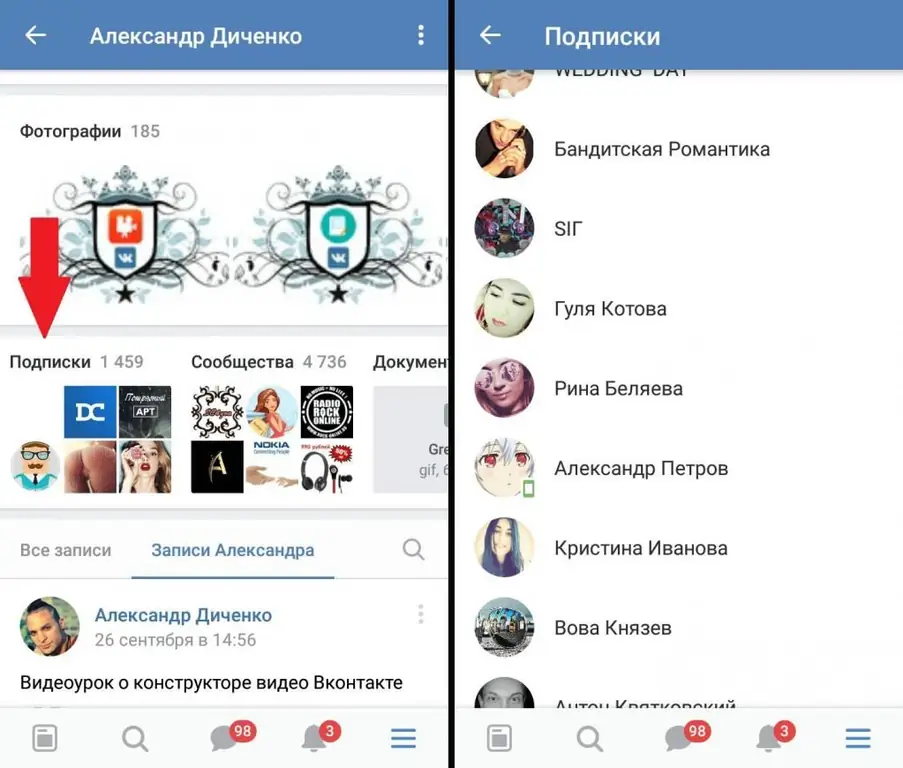
Sådan rydder du hurtigt alle applikationer
Hvis du har mange udgående anmodninger, vil det tage ret lang tid at slette hver bruger individuelt. Hvordan skal man være? Dette problem kan nemt løses ved hjælp af en computer og Google Chrome-browser.
- Åbn den officielle hjemmeside for "VKontakte". Gå til sektionen "Venner", derefter til "Applikationer", "Udbakke".
- Klik på de tre sorte prikker i øverste højre hjørne ("Menu"-knap). Vælg "Yderligere værktøjer" og derefter - "Udviklerværktøjer". Hvis du ikke kan finde de tilsvarende knapper, så tryk på tastekombinationen Ctrl + Shift + I på dit tastatur. Ved hjælp af disse tre taster kan du åbne den nødvendige sektion af webstedet i enhver browser.
- I vinduet, der vises, skal du klikke på konsolknappen.
- Dernæst skal du rulle siden med applikationer til slutningen.
- Indsæt følgende kommando i konsolvinduet, der vises:
- TrykIndtast.
javascript:var buttons=document.getElementsByClassName('flat_button button_small fl_r'); konsollog(knapper); for(tast knapper ind){buttons[key].click();}
Denne kommando afbryder automatisk alle brugere. Men hvis du ikke har rullet til slutningen af siden, vil kun en del af applikationerne blive slettet, og handlingen skal udføres igen.
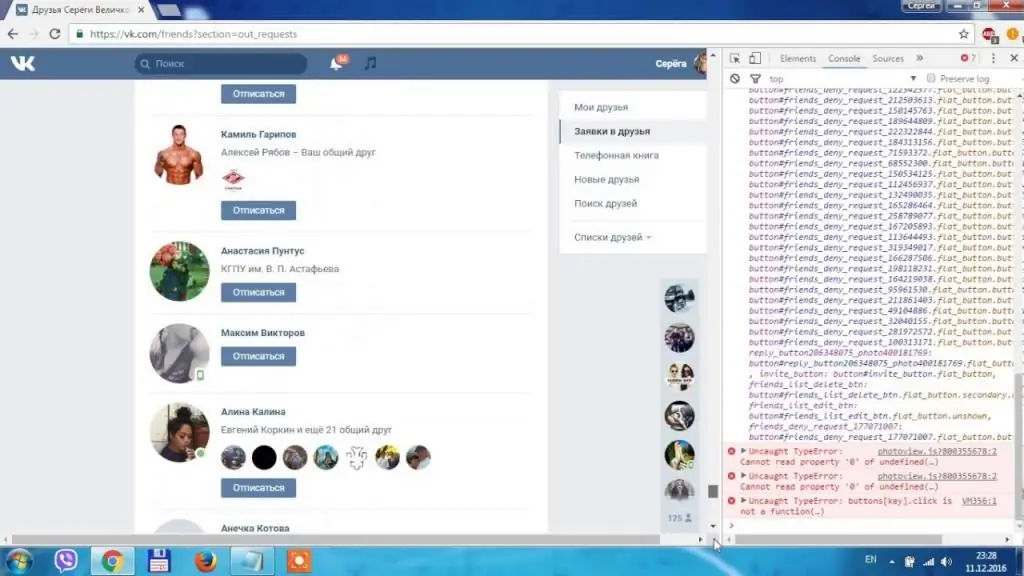
Nu ved vi, hvordan vi ser udgående "VK"-anmodninger. Der er virkelig ikke noget kompliceret her, så efter et stykke tid vil du gøre alt automatisk.






